(先說明一下,不要被後面的截圖誤導,小弟的 iPhone 不是 3GS,而是3G,只是被黑雨淋過了...)
第四行最左邊的就是 RedLaser,旁邊則是用在中文書的自訂掃描:
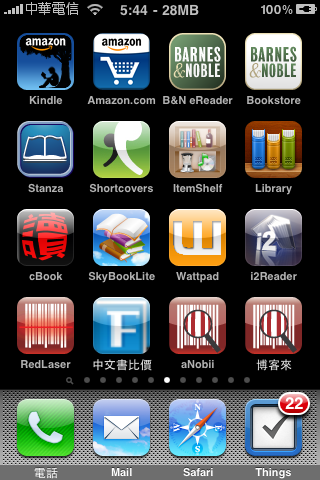
之前安裝大多數的掃描軟體都不能用,因為 3G 實在拍不清楚,但 RedLaser 採用了非常獨特的辨識技術,讓天生遠視的 3G,甚至是一代 iPhone 都能使用,這是它第一個特別之處,不須加裝近拍鏡,七、八成的一維條碼都能順利辨識,七、八成是因為台灣太多中文書條碼實在印太小,以日文書來說,書背上的條碼都非常清晰,拿我的 3G 幾乎有九成以上的辨識率。當然如果您是拿最新的 3GS,那麼 RedLaser 恐怕是無所不掃了~
先解釋一下 RedLaser 基本的設定:
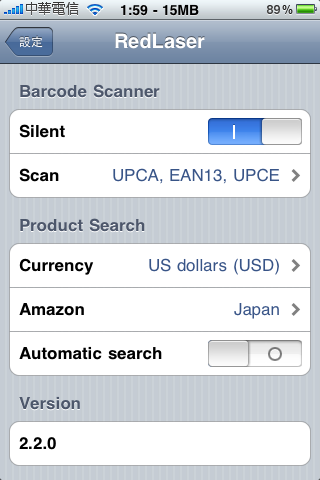
Silent:可以把拍照的聲音關起來,在書店掃書時必備。(請不要驚動店員...)
Scan:RedLaser 只支援三種條碼 EAN 13碼、UPC-A 12碼以及 UPC-E 8碼,涵蓋零售店面大多數的規格。
Product Search:支援 Google Product Search 以及 Amazon Search(多國,見下圖)
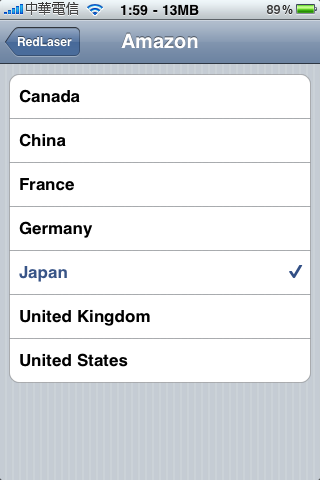
Automatic Search:這功能也很重要,有時不需要每掃一個條碼就讓它連線搜尋,而是只先將條碼記下來,例如到日本的書店連續掃十幾本書的條碼,回到有 Wi-Fi 的地方再去實際抓書籍資料,就不需要付漫遊上網費用啦!(此時 iPhone 真的變成單純的條碼紀錄器)
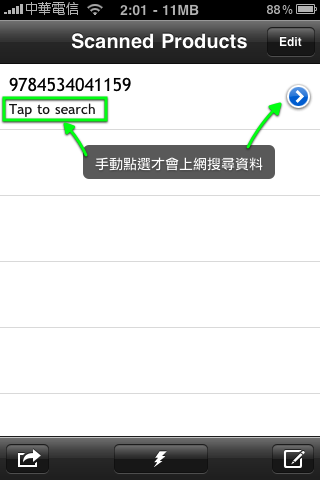
<基本使用快速瀏覽>
1.軟體開啟畫面:
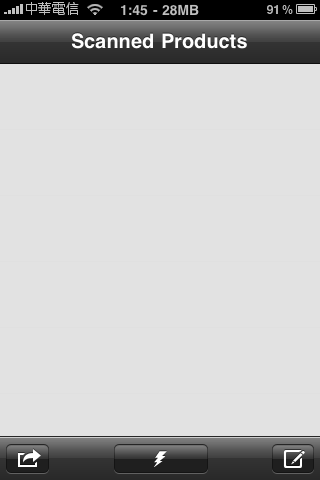
2.按下方閃電開始掃描,只要將條碼擺進箭頭框框中,它會由白色變綠色,手維持穩定,讀到就會自動辨識,不用再按鍵。
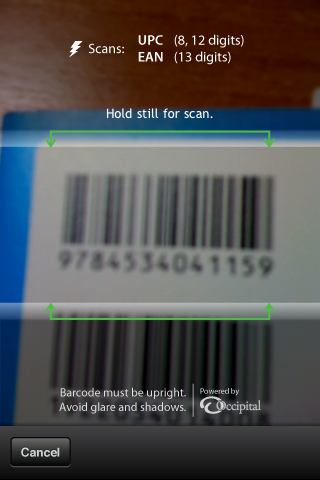
3.也可以手動輸入,萬一條碼太小實在掃不到,趕快手動輸入吧~
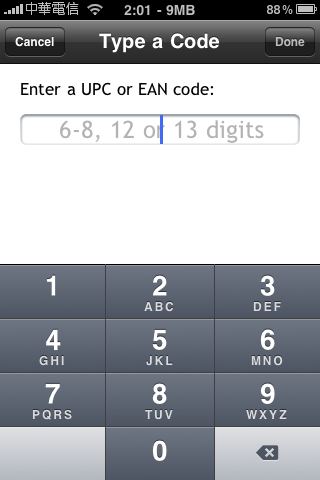
4.英文書找到就會變成書名,否則就是維持條碼數字顯示。
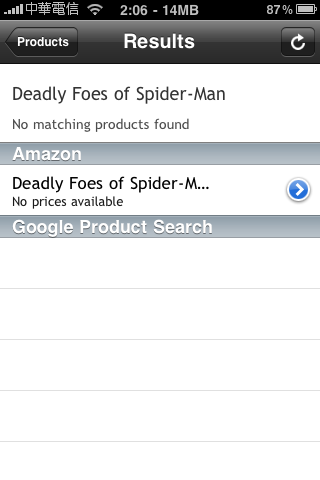
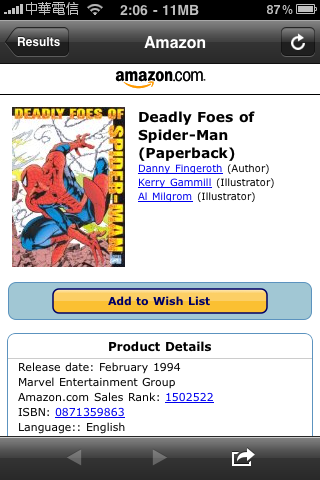
5.日文書不會轉換書名(這應該是bug,因為售價欄位沒有日幣...),但還是可以呈現書籍頁資料。
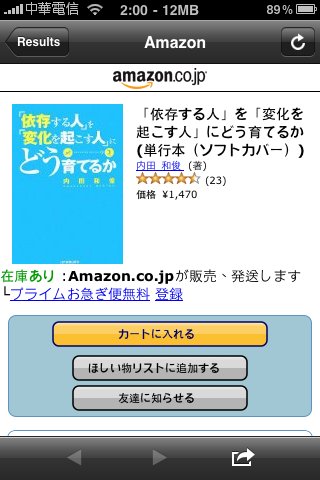
6.可以用電子郵件送出,單書就是 Amazon 的連結;整個書單則是有條碼或書名、Google、Amazon 的連結。另外很好的一點,它會以附一個 raw txt 檔案,可以給其他軟體去收取這些條碼資料。
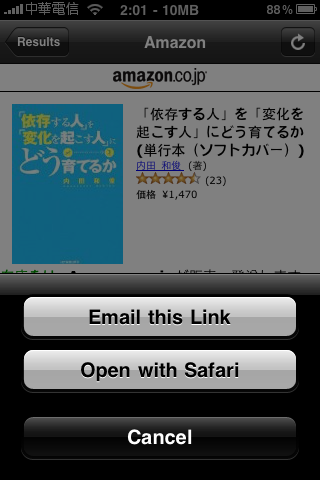
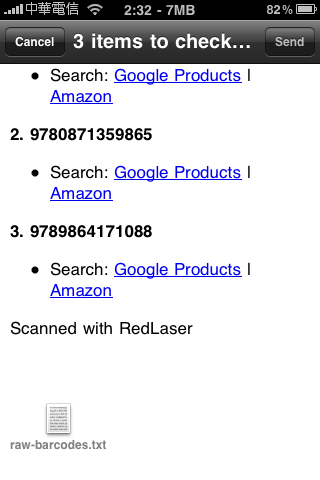
<怎麼應用在中文書的掃描與搜尋上?>
真正的重點來了!如果你已經買了 RedLaser,雖然內建的搜尋連結沒有中文書庫,還是可以利用 RedLaser 提供的「自訂網路掃描應用」來執行,缺點是無法紀錄在 RedLaser 軟體本身的資料庫,而且一定得在有網路連線(Wi-Fi or 3G)的狀況下使用,不是非常完美,但已經很好用了。
下面步驟教大家利用 RedLaser 建立一個「掃中文書條碼,馬上連線 Findbook 手機版顯示比價資訊」的自訂程式。
步驟一:在 iPhone 上開啟 Safari,輸入網址:redlaser.com/apps
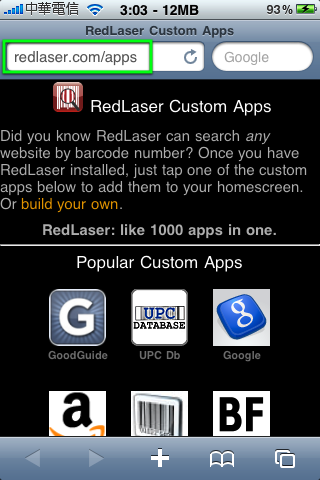
步驟二:網頁往下捲,會出現幾個輸入欄位:
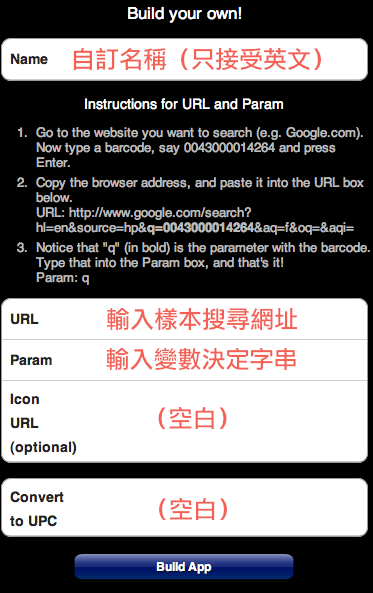
輸入下面這三個欄位資料(冒號後面的照樣輸入即可)
Name:Findbook
URL:http://findbook.tw/m/search?q=9789866840371
Param:q
步驟三:按下最下方的 「Build App」,會出現這個畫面:
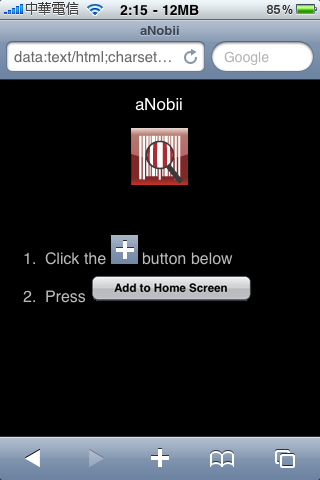
步驟四:按 Safari 的那個加號,點選「加入主畫面螢幕」
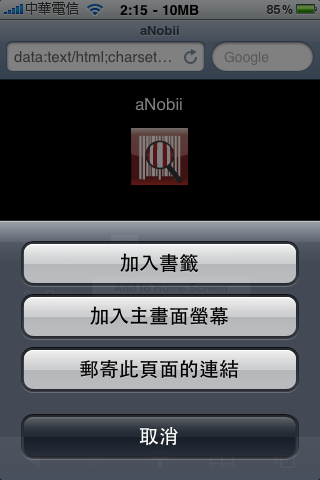
步驟五:輸入自訂的名稱(這裡就可以輸入中文名稱了,隨自己高興),完成!
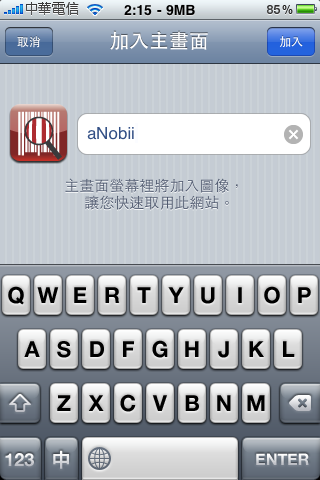
這時你的 iPhone 上就多出了一個自訂的掃描程式了!
使用方法就跟一般軟體一樣,點選它,它會先開啟 Safari、接著自動開啟 RedLaser、不要按任何鍵就會自動進入掃描狀態,對準書籍條碼,咚~ 又自動回去 Safari,顯示出下面的畫面:
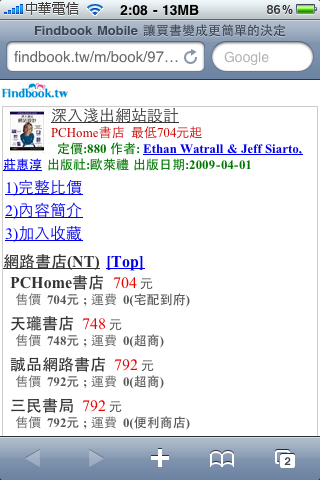
就這樣!到書店看到一本書,拿出 iPhone,只按一個鍵而已,對準書掃描、顯示 Findbook 比價資訊,全自動~
這個 RedLaser 的自訂掃描機制,事實上可以隨你高興自己去建立,採用 Findbook 當範例是因為它有行動版的網頁,最適合 iPhone 顯示,而且比價資訊應該最實用吧?如果你想要建立其他的也行,另將 aNobii、博客來的輸入方式列在下面:
Name:BookLand
URL:http://search.books.com.tw/exep/prod_search.php?cat=all&key=9789866840371
Param:key
Name:aNobii
URL:http://www.anobii.com/search?s=1&keyword=9789866840371
Param:keyword
(不一定是書店,其他商品網站也都行,自己上網站先搜尋一次商品,把搜尋網址記下來、辨識一下 Param輸入就行了)



































































































